Motion - Benutzerhandbuch
- Willkommen
- Neue Funktionen
-
- Einführung in das Erstellen von Projekten
- Erstellen eines neuen Projekts
- Öffnen eines vorhandenen Projekts
- Suchen nach Projekten mit dem Finder
- Umgehen der Projektübersicht
- Erstellen und Ändern von Projektvoreinstellungen
- Projekte sichern, zurücksetzen und automatisch sichern
-
- Einführung in das Hinzufügen und Verwalten von Inhalten
-
- Anzeigen der Mediathek
- Inhaltskategorien der Mediathek
- Inhalte aus der Mediathek zu einem Projekt hinzufügen
- Hinzufügen von Musik- und Foto-Dateien
- Sortieren und Suchen in der Mediathek
- Verwalten von Ordnern und Dateien in der Mediathek
- Medien der Mediathek sind nicht mehr verfügbar
- Arbeiten mit Themen der Mediathek
- Eigene Objekte in der Mediathek sichern
-
- Einführung in einfaches Compositing
-
- Einführung in die Liste „Ebenen“
- Ebenen und Gruppen auswählen
- Die Liste „Ebenen“ ein- und ausblenden
- Ebenen im Canvas anzeigen
- Ebenen und Gruppen hinzufügen und entfernen
- Ebenen und Gruppen neu anordnen
- Ebenen anzeigen, ausblenden, isolieren oder schützen
- Steuerelemente in der Liste „Ebenen“
- Kontextmenü der Liste „Ebenen“
- Liste „Ebenen“ anpassen
-
- Einführung in das Transformieren von Ebenen
-
- Einführung in das Transformieren von Ebenen im Canvas
- Ebeneneigenschaften im Canvas transformieren
- Werkzeuge „Transformieren“
- Ebenenposition ändern, Ebene skalieren oder drehen
- Ankerpunkt einer Ebene bewegen
- Schattenwurf zu einer Ebene hinzufügen
- Ebene verzerren oder scheren
- Ebene zuschneiden
- Form- und Maskenpunkte ändern
- Textglyphen und anderen Objektattribute transformieren
- Ebenen im Canvas ausrichten
- Ebenen in der Schwebepalette transformieren
- 2D-Ebenen im 3D-Raum transformieren
-
- Einführung in die Timeline
- Anzeigen oder Ändern der Größe des Bereichs „Zeitverhalten“
-
- Bearbeiten in der Timeline
- Bewegen von Objekten in der Timeline
- Trimmen von Objekten in der Timeline
- Verschieben von Videoebenen in der Timeline
- Teilen von Objekten in der Timeline
- Löschen von Objekten in der Timeline
- Kopieren und Einsetzen von Objekten in der Timeline
- Gruppieren von Spuren in der Timeline
- Bearbeiten der Gruppenspur in der Timeline
- Navigieren in der Timeline
- Anzeigen und Ändern von Keyframes in der Timeline
- Bearbeiten in der Mini-Timeline
-
- Einführung in Verhalten
- Verhalten und Keyframes im Vergleich
-
- Nach Verhalten suchen
-
- Einführung in das Anwenden von Verhalten
- Verhalten hinzufügen, entfernen und deaktivieren
- Anzeigeorte von angewendeten Verhalten
- Verhalten der Kategorie „Parameter“ hinzufügen oder entfernen
- Zuweisung für ein Verhalten der Kategorie „Parameter“ ändern
- Anzeigeorte von Verhalten der Kategorie „Parameter“
-
- Einführung in Verhaltenstypen
-
- Einführung in grundlegende Motion-Verhalten
- Verhalten „Ausrichten an“
- Verhalten „Einblenden/Ausblenden“
- Verhalten „Größer/Kleiner werden“
- Verhalten „Bewegungspfad“
- Mit dem Verhalten „Bewegungspfad“ arbeiten
- Verhalten „Bewegen“
- Verhalten „Zeigen auf“
- Verhalten „Einrasten an Bewegung“
- Verhalten „Wirbeln“
- Verhalten „Werfen“
-
- Einführung in Verhalten der Kategorie „Parameter“
- Verhalten „Audio“
- Verhalten „Anpassen“
- Verhalten „Arretieren“
- Verhalten „Eigenes“
- Verhalten „Eigenes“ hinzufügen
- Verhalten „Exponentiell“
- Verhalten „Verknüpfung“
- Verhalten „Logarithmisch“
- Verhalten „MIDI“
- Verhalten „MIDI“ hinzufügen
- Verhalten „Negieren“
- Verhalten „Oszillieren“
- Abklingende Oszillation erstellen
- Verhalten „Überschreiten“
- Verhalten „Quantisierung“
- Verhalten „Rampe“
- Verhalten „Zufallsmodus“
- Verhalten „Rate“
- Verhalten „Rückwärts“
- Verhalten „Stoppen“
- Verhalten „Spur“
- Verhalten „Schlängeln“
-
- Einführung in Verhalten der Kategorie „Retiming“
- Verhalten „Flash-Bild“
- Verhalten „Bild halten“
- Verhalten „Loop“
- Verhalten „Vor und Zurück“
- Verhalten „Erneut wiedergeben“
- Verhalten „Rückwärts“
- Verhalten „Loop umkehren“
- Verhalten „Scrubbing“
- Verhalten „Tempo festlegen“
- Verhalten „Stroboskop“
- Verhalten „Unterbrochen“
-
- Einführung in Verhalten der Kategorie „Simulationen“
- Verhalten „Bewegungsrichtung“
- Verhalten „Anziehungskraft“
- Verhalten „Anziehungspunkt“
- Verhalten „Bewegen“
- Verhalten „Drift zur Anziehung“
- Verhalten „Drift zu einem Punkt“
- Verhalten „Randkollision“
- Verhalten „Schwerkraft“
- Verhalten „Umkreisen“
- Verhalten „Zufällige Bewegung“
- Verhalten „Abstoßen“
- Verhalten „Abstoßen von“
- Verhalten „Drehend bewegen“
- Verhalten „Federn“
- Verhalten „Strudel“
- Verhalten „Wind“
- Zusätzliche Verhalten
-
- Einführung in Keyframing
- Keyframes hinzufügen
- In der Schwebepalette animieren
-
- Keyframe-Editor anzeigen
- Steuerelemente des Keyframe-Editors
-
- Keyframes im Keyframe-Editor hinzufügen oder löschen
- Keyframes im Keyframe-Editor bearbeiten
- Keyframes umkehren, schützen und deaktivieren
- Keyframes und Kurven kopieren und einsetzen
- Animationskurve zeichnen
- Kurvensegmente transformieren
- Parameterverhalte auf Kurven anwenden
- Kurven-Schnappschüsse vergleichen
- Animationskurve sichern
- Mini-Kurven-Editor verwenden
- Sofortiges Animieren
- Kurve mit vielen Keyframes vereinfachen
-
- Einführung in Final Cut Pro-Vorlagen
-
- Verwenden von Platzhalterbildern in Vorlagen
- Festlegen der Auflösung von Vorlagen
- Hinzufügen mehrerer Seitenverhältnisse zu Vorlagen
- Überschreiben des Final Cut Pro-Farbraums
- Erstellen von Vorlagen, die sich an den Final Cut Pro-Farbraum anpassen
- Speicherort für Vorlagen
- Verwenden von Masken in Vorlagen
-
- Einführung in Replikatoren
- Replikatoren und Partikelsysteme im Vergleich
-
- Animieren von Replikatoren
- Anwenden von Verhalten auf Replikatoren
- Aspekte in Bezug auf Replikatorverhalten
- Verhalten „Sequenz-Replikator“ anwenden
- Steuerelemente für „Sequenz-Replikator“
- Steuern des Zeitverhaltens der Sequenz mit Keyframes
- Verwenden von Verhalten der Kategorie „Parameter“ mit „Sequenz-Replikator“
- Anzeigen von Animationskurven für Replikatoren
- Arbeiten mit 3D-Replikatoren
- Zeitverhalten von Replikatoren
- Verwenden von Filtern und Masken mit Replikatoren
- Hinzufügen eigener Replikatoren
-
- Einführung in einfachen Text
- Text im Canvas auswählen und ändern
- Vorschau von Schriften anzeigen und Schriften anwenden
- Vordefinierte Textstile verwenden
- Standardtext in 3D-Text konvertieren
- Rechtschreibprüfung
- Text suchen und ersetzen
- Filter mit Text verwenden
-
- Einführung in 3D-Text
- Arbeitsablauf für 3D-Text
- Vordefinierten 3D-Textstil anwenden
- 3D-Text bewegen und drehen
-
- Einführung in Oberflächenmaterialien von 3D-Text
-
- Einführung in die Steuerelemente für 3D-Textmaterial
- Steuerelemente für „Substanz“ für 3D-Text
- Steuerelemente für „Farbe“ für 3D-Text
- Steuerelemente für „Oberfläche“ für 3D-Text
- Steuerelemente für „Alterungseffekt“ für 3D-Text
- Steuerelemente für „Emission“ für 3D-Text
- Steuerelemente für „Platzierung“ für 3D-Text
- Beispiel: Metallverlauf anpassen
- Glüh- oder Schatteneffekte zu 3D-Text hinzufügen
- 3D-Textüberschneidungen
-
- Einführung in Formen, Masken und Pinselstriche
-
- Einführung in das Bearbeiten von Steuerpunkten
- Anzeigen von Steuerpunkten
- Auswählen oder Schützen von Steuerpunkten
- Hinzufügen oder Löschen von Steuerpunkten
- Bewegen von Steuerpunkten zum Anpassen von Formen
- Bearbeiten von Bezier-Steuerpunkten
- Bearbeiten von B-Spline-Steuerpunkten
- Verwenden dynamischer Hilfslinien und der Einrastfunktion
- Füllung, Kontur und Auslaufintensität bearbeiten
-
- Einführung in Verhalten der Kategorie „Form“
- Hinzufügen von Verhalten der Kategorie „Form“
- Verhalten „Stiftdruck anwenden“
- Anpassen des Verhaltens „Stifttempo anwenden“
- Verhalten „Stiftneigung anwenden“
- Verhalten „Form oszillieren“
- Verhalten „Form im Zufallsmodus“
- Verhalten „Sequenzfarbe“
- Verhalten „Spurpunkte“
- Verhalten „Schlangenform“
- Verhalten „Mitschreiben“
- Anwenden von Keyframes auf Steuerpunkte einer Form
- Umwandeln von Formen in Masken (und umgekehrt)
- Verwenden von Filtern und Masken mit Formen
- Kopieren von Formstilen
- Sichern von eigenen Formen und Formstilen
-
- Einführung in das Verwenden von Generatoren
- Hinzufügen eines Generators
-
- Einführung in Bildgeneratoren
- Generator „Ätzmittel“
- Generator „Zellular“
- Generator „Schachbrettmuster“
- Generator „Wolken“
- Generator „Einfarbig“
- Generator „Konzentrische Farbmuster“
- Generator „Konzentrische Formen“
- Generator „Verlauf“
- Generator „Gitter“
- Generator „Japanisches Muster“
- Generator „Blendeneffekt“
- Generator „Manga-Linien“
- Generator „Membran“
- Generator „Rauschen“
- Generator „Einfarbiger Strahl“
- Generator „Op Art 1“
- Generator „Op Art 2“
- Generator „Op Art 3“
- Generator „Überlappende Kreise“
- Generator „Radiale Balken“
- Generator „Weicher Verlauf“
- Generator „Spiralen“
- Generator „Spiralzeichnung“
- Verwenden der Onscreen-Steuerelemente für Spiralzeichnungen
- Generator „Stern“
- Generator „Streifen“
- Generator „Sunburst“
- Generator „Truchet-Kacheln“
- Generator „Zweifarbiger Strahl“
- Eigenen Generator sichern
-
- Einführung in Filter
- Filter durchsuchen und Vorschau von Filtern anzeigen
- Filter anwenden oder entfernen
-
- Einführung in Filtertypen
-
- Einführung in Weichzeichnungsfilter
- Filter „Kanal weichzeichnen“
- Filter „Kreis weichzeichnen“
- Filter „Komplex weichzeichnen“
- Filter „Unscharf“
- Filter „Gerichtetes Weichzeichnen“
- Filter „Gauß'sches weichzeichnen“
- Filter „Verlauf weichzeichnen“
- Filter „Prisma“
- Filter „Radial weichzeichnen“
- Filter „Enthärten“
- Filter „Variabel weichzeichnen“
- Filter „Zoom weichzeichnen“
-
- Einführung in Farbfilter
- Filter „Helligkeit“
- Filter „Kanalmixer“
- Filter „Farbanpassungen“
- Filter „Farbbalance“
- Beispiel: Zwei Ebenen farblich abstimmen
- Filter „Farbkurven“
- Filter „Farbkurven“ verwenden
- Filter „Farbreduzierung“
- Filter „Farbräder“
- Filter „Farbräder“ verwenden
- Filter „Farbe“
- Filter „Kontrast“
- Filter „Eigene LUT“
- Filter „Eigene LUT“ verwenden
- Filter „Gamma“
- Filter „Farbe über Verlauf“
- Filter „HDR-Werkzeuge“
- Filter „Farbton/Sättigung“
- Filter „Farbton-/Sättigungskurven“
- Filter „Farbton-/Sättigungskurven“ verwenden
- Filter „Pegel“
- Filter „Negativ“
- Filter „OpenEXR-Tonzuordnung“
- Filter „Sepia“
- Filter „Schwellenwert“
- Filter „Färbung“
-
- Einführung in Verzerrungsfilter
- Filter „Schwarzes Loch“
- Filter „Wölbung“
- Filter „Schwellenmaske“
- Filter „Um Kreis verzerren“
- Filter „Tropfen“
- Filter „Erdbeben“
- Filter „Fisheye“
- Filter „Kippen“
- Filter „Spiegelkabinett“
- Filter „Blockglas“
- Filter „Glas-Verzerrung“
- Filter „Facettenauge“
- Filter „Spiegel“
- Der Filter „Umblättern“
- Filter „Eindrücken“
- Filter „Polar“
- Filter „Lichtbrechung“
- Filter „Ringförmige Linse“
- Filter „Wellen“
- Filter „Verwischen“
- Filter „Skalierte Teilflächen“
- Filter „Skalierte Teilflächen“ verwenden
- Filter „Kugel“
- Filter „Sternenexplosion“
- Filter „Streifen“
- Filter „Ziel“
- Filter „Tiny Planet“
- Filter „Wirbeln“
- Filter „Unterwasser“
- Filter „Welle“
-
- Einführung in Filter zum Stilisieren
- Filter „Störungen hinzufügen“
- Filter „Beschädigter Film“
- Filter „TV-Störungen“
- Filter „Konzentrische Kreise“
- Filter „Kreis“
- Filter „Farbprägung“
- Filter „Comic“
- Filter „Kristallisieren“
- Filter „Kanten“
- Filter „Extrudieren“
- Filter „Füllung“
- Filter „Halbton“
- Filter „Schraffierter Bereich“
- Filter „Hochpass“
- Filter „Verformen“
- Filter „Strichzeichnung“
- Filter „Linierter Bereich“
- Filter „MinMax“
- Filter „Rauschen überblenden“
- Filter „Pixelierung“
- Filter „Plakatierung“
- Filter „Relief“
- Filter „Slit-Scan“
- Filter „Slit-Tunnel“
- Filter „Struktur überblenden“
- Filter „Vignette“
- Filter „Wellenförmig“
- Filter und Farbverarbeitung
- Filtersteuerungen für Final Cut Pro veröffentlichen
- Filter für Alpha-Kanäle verwenden
- Leistung von Filtern
- Angepasste Filter sichern
-
- Einführung in 3D-Objekte
- 3D-Objekt hinzufügen
- 3D-Objekte bewegen und drehen
- Ankerpunkt eines 3D-Objekts neu positionieren
- 3D-Objektdatei ersetzen
- Schnittmengen und Ebenenreihenfolge von 3D-Objekten
- Kameras und Lichter für 3D-Objekte verwenden
- Eigene 3D-Objekte sichern
- Richtlinien zum Arbeiten mit 3D-Objekten
- Eigene 3D-Objekte erstellen
-
- Einführung in 360-Grad-Video
- 360°-Projekte
- 360°-Projekte erstellen
- 360°-Video zu einem Projekt hinzufügen
- Tiny Planet-Effekt erstellen
- 360°-Medien neu ausrichten
- 360°-Vorlagen für Final Cut Pro erstellen
- Videofähige 360°-Filter und -Generatoren
- 360°-Projekte exportieren und teilen
- Richtlinien zum Optimieren von 360°-Projekten
-
- Einführung in das Tracking
- Funktionsweise des Motion-Tracking
- Analysieren und Aufzeichnen der Bewegung eines Clips
- Verfolgen von Formen, Masken und Pinselstrichen
- Analysieren der Position eines Filters oder Objekts
- Anpassen der Onscreen-Tracker
- Laden vorhandener Tracking-Daten
- Verwenden eines Bilderbereichs für die Analyse
-
- Einführung in Richtlinien für das Tracking
- Allgemeine Tracking-Strategien
- Erweiterte Tracking-Strategien
- Tracking mit Änderung der Perspektive, Skalierung und Rotation
- Tracking nicht sichtbarer oder außerhalb liegender Punkte
- Tracking für Material mit geändertem Zeitverhalten
- Verwenden von Masken mit Tracking-Verhalten
- Sichern von Spuren in der Mediathek
-
- Einführung in Audio
- Anzeigen von Audiodateien
- Hinzufügen von Audiodateien
- Wiedergeben von Audiodateien
-
- Einführung in das Exportieren von Projekten
- Exportieren eines QuickTime-Films
- Exportieren der Audiodaten
- Exportieren eines Einzelbilds
- Exportieren einer Bildsequenz
- Exportieren auf Apple-Geräte
- Exportieren für E-Mail
- Exportieren mithilfe von Compressor
- Erstellen von Zielen zum Teilen
- Render-Einstellungen
- Anzeigen des Status von bereitgestellten Objekten
- Mitteilungen beim Teilen
-
- Einführung in Einstellungen und Kurzbefehle
-
- Einstellungen öffnen, ändern oder zurücksetzen
- Allgemeine Einstellungen
- Einstellungen im Bereich „Erscheinungsbild“
- Projekteinstellungen
- Timer-Einstellungen
- Cache-Einstellungen
- Canvas-Einstellungen
- 3D-Einstellungen
- Einstellungen für Voreinstellungen
- Einstellungen des Editors für Projektvoreinstellungen
-
- Einführung in Tastaturkurzbefehle
- Verwenden von Funktionstasten
- Allgemeine Tastaturkurzbefehle
-
- Tastaturkurzbefehle für die Menüleiste
- Tastaturkurzbefehle für das Menü „Motion“
- Tastaturkurzbefehle für das Menü „Ablage“
- Tastaturkurzbefehle für das Menü „Bearbeiten“
- Tastaturkurzbefehle für das Menü „Markieren“
- Tastaturkurzbefehle für das Menü „Objekt“
- Tastaturkurzbefehle für das Menü „Darstellung“
- Tastaturkurzbefehle für das Menü „Teilen“
- Tastaturkurzbefehle für das Menü „Fenster“
- Tastaturkurzbefehle für das Menü „Hilfe“
- Tastaturkurzbefehle für die Liste „Audio“
-
- Tastaturkurzbefehle für Werkzeuge
- Tastaturkurzbefehle für das Werkzeug „Transformieren“
- Tastaturkurzbefehle für das Werkzeug „Auswählen/Transformieren“
- Tastaturkurzbefehle für das Werkzeug „Beschneiden“
- Tastaturkurzbefehle für das Werkzeug „Punkte bearbeiten“
- Tastaturkurzbefehle für das Werkzeug „Form bearbeiten“
- Tastaturkurzbefehle für die Werkzeuge „Panorama“ und „Zoom“
- Tastaturkurzbefehle für das Werkzeug „Form“
- Tastaturkurzbefehle für das Werkzeug „Bezier-Maske“
- Tastaturkurzbefehle für das Werkzeug „B-Spline-Maske“
- Tastaturkurzbefehle für das Werkzeug „Pinselstrich“
- Tastaturkurzbefehle für das Werkzeug „Text“
- Tastaturkurzbefehle für die Werkzeuge „Form“ und „Maske“
- Tastaturkurzbefehle für das Werkzeug „Bezier-Maske“
- Tastaturkurzbefehle für das Werkzeug „B-Spline-Maske“
- Tastaturkurzbefehle für Transportsteuerungen
- Tastaturkurzbefehle für Darstellungsoptionen
- Tastaturkurzbefehle für die Schwebepalette
- Tastaturkurzbefehle für das Informationsfenster
- Tastaturkurzbefehle für den Keyframe-Editor
- Tastaturkurzbefehle für Ebenen
- Tastaturkurzbefehle für die Mediathek
- Tastaturkurzbefehle für die Liste „Medien“
- Tastaturkurzbefehle für die Timeline
- Tastaturkurzbefehle für das Keyframing
- Tastaturkurzbefehle für die Werkzeuge „Form“ und „Maske“
- Tastaturkurzbefehle für 3D
- Sonstige Tastaturkurzbefehle
- Touch Bar-Kurzbefehle
- Bewegen von Objekten auf einen anderen Computer
-
- Einführung in Steuerelemente für Farben und Verläufe
-
- Einführung in das Verwenden des Verlaufseditors
- Verwenden einer Verlaufsvoreinstellung
- Farbe und Deckkraft eines Verlaufs ändern
- Ändern von Richtung und Tempo eines Verlaufs
- Ändern von Verlaufsreglern
- Sichern von Verläufen
- Verwenden der On-Screen-Steuerelemente für Verläufe
- Grundlegende Steuerelemente für den Verlauf
- Steuerelemente im Verlaufseditor
-
- Einführung in die Rasterung
- Beispiele für Rasterung
- Auswirkungen der Rasterung auf Text
- Auswirkungen der Rasterung auf 3D-Text und 3D-Objekte
- Auswirkungen der Rasterung auf Formen
- Auswirkungen der Rasterung auf Partikel und Replikatoren
- Auswirkungen der Rasterung auf Schatten
- Auswirkungen der Rasterung auf Filter
- Arbeiten mit Grafikkarten
- Glossar
- Urheberrechte und Marken

Automatische Farbverarbeitung in Motion verwalten
Wenn ein Projekt eine Mischung aus in Motion erstellten SDR-Elementen (beispielsweise Text, Formen oder Generatoren), SDR-Medien und HDR-Medien enthält, kannst du mit der automatischen Farbverarbeitung den Farbraum deines Projekts von Motion verwalten lassen. Die automatische Farbverarbeitung nutzt intelligente Tonzuordnung, um Medienelemente mit unterschiedlichen Farbräumen zu integrieren.
Das linke Bild unten zeigt ein Projekt, bei dem die Farbverarbeitung auf „Standard-Gamut SDR“ eingestellt ist; das Projekt enthält weißen Text, der über einem HLG-Videoclip eingeblendet ist. Da die Dynamikbereiche von Text und Clip nicht korrigiert wurden, wirkt der Clip verwaschen und der weiße Text ist zu hell dargestellt. In der rechten Abbildung ist die Farbverarbeitung auf „Automatisch“ eingestellt. Da die Elemente mit automatischer Tonzuordnung dargestellt werden, erscheint der Clip fehlerfrei und der Text ist besser in das Bild integriert.
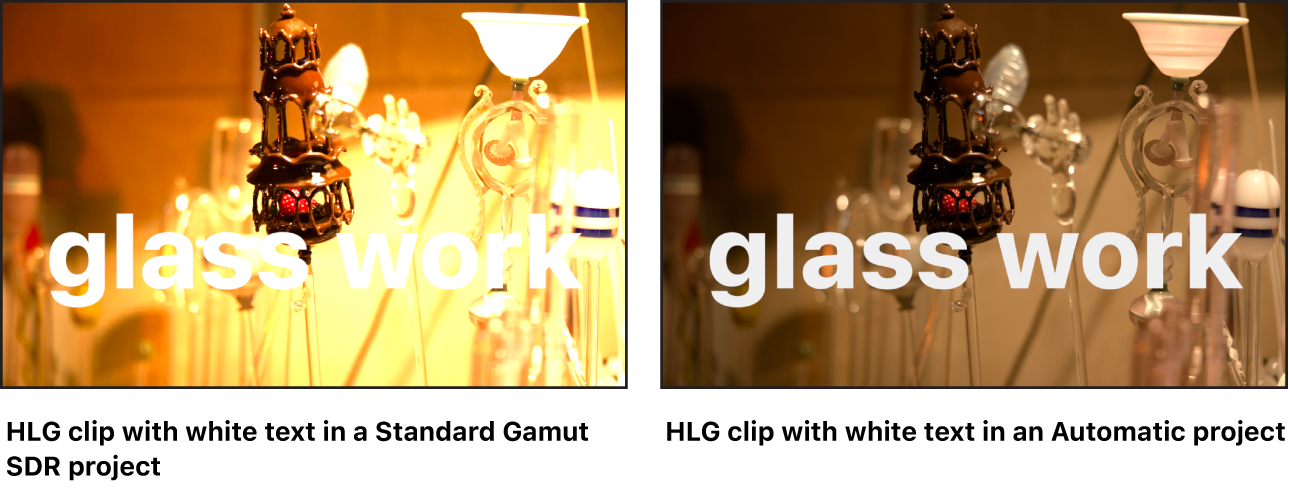
Wenn die Farbverarbeitung eines Projekts auf „Automatisch“ eingestellt ist, geschieht Folgendes:
Der Render-Farbraum des Projekts wird automatisch vom Display deines Computers bestimmt. Bei einem SDR Display ist die Einstellung „Farbraum rendern“ (im Einblendmenü „Darstellung“) auf „Rec. 709“ eingestellt. Bei einem HDR Display ist die Einstellung „Farbraum rendern“ auf „HDR Rec. 2020 HLG“ eingestellt.
Alle Bilder oder Clips im Projekt werden automatisch in den Arbeitsfarbraum des Projekts konvertiert. Bei Bedarf wird die inverse Tonzuordnung auf SDR-Elemente angewandt (wodurch ihr Helligkeitsbereich erweitert wird) oder die Tonzuordnung wird auf HDR-Elemente angewandt (wodurch ihr Helligkeitsbereich eingeschränkt wird).
Wenn du den Render-Farbraum änderst, kannst du in der Vorschau sehen, wie dein Projekt aussehen wird, wenn es in eine Filmdatei exportiert wird (oder, falls es sich um einen Final Cut-Effekt, -Generator, -Übergang oder -Titel handelt, wie dein Projekt aussehen wird, wenn er auf die Final Cut Pro-Timeline angewendet wird).
Ein HDR-Weißwert-Regler wird verfügbar, mit dem du die Helligkeit von SDR-Elementen in einem Projekt anpassen kannst.
Eine Vorlage für Final Cut-Effekte,-Übergänge, -Titel oder -Generatoren passt sich automatisch dem Farbraum des Final Cut Pro-Projekts an, wenn die Vorlage auf die Timeline angewendet wird. Außerdem kannst du den HDR-Weißwert-Regler mit der Vorlage veröffentlichen, der es Final Cut Pro-Nutzer:innen erlaubt, die Helligkeit aller SDR-Elemente in der Vorlage anzupassen.
Im Informationsfenster stehen zusätzliche Farb-Steuerelemente zur Verfügung, mit denen du den automatisch zugewiesenen Konvertierungstyp eines Bildes oder Clips außer Kraft setzen kannst.
Anpassen der Helligkeit von SDR-Elementen
Wenn die Farbverarbeitung eines Projekts auf „Automatisch“ eingestellt ist, kannst du die Helligkeitsstufen von SDR-Elementen (beispielsweise Bilder, Titel, Formen und andere in Motion erstellte Grafiken) so anpassen, dass sie besser zu der größeren Helligkeit von HDR-Medien passen.
Setze in einem Motion-Projekt die Farbverarbeitung auf „Automatisch“ und stelle den Render-Farbraum auf „HDR Rec. 2020 HLG“ oder „HDR Rec. 2020 PQ“.
Wähle das Objekt „Projekt“ in der Liste „Ebenen“ (oder drücke die Tastenkombination „Command-J“).
Ziehe im Informationsfenster „Eigenschaften“ den HDR-Weißwert-Regler, um die Helligkeit aller SDR-Elemente im Projekt zu erhöhen oder zu verringern.
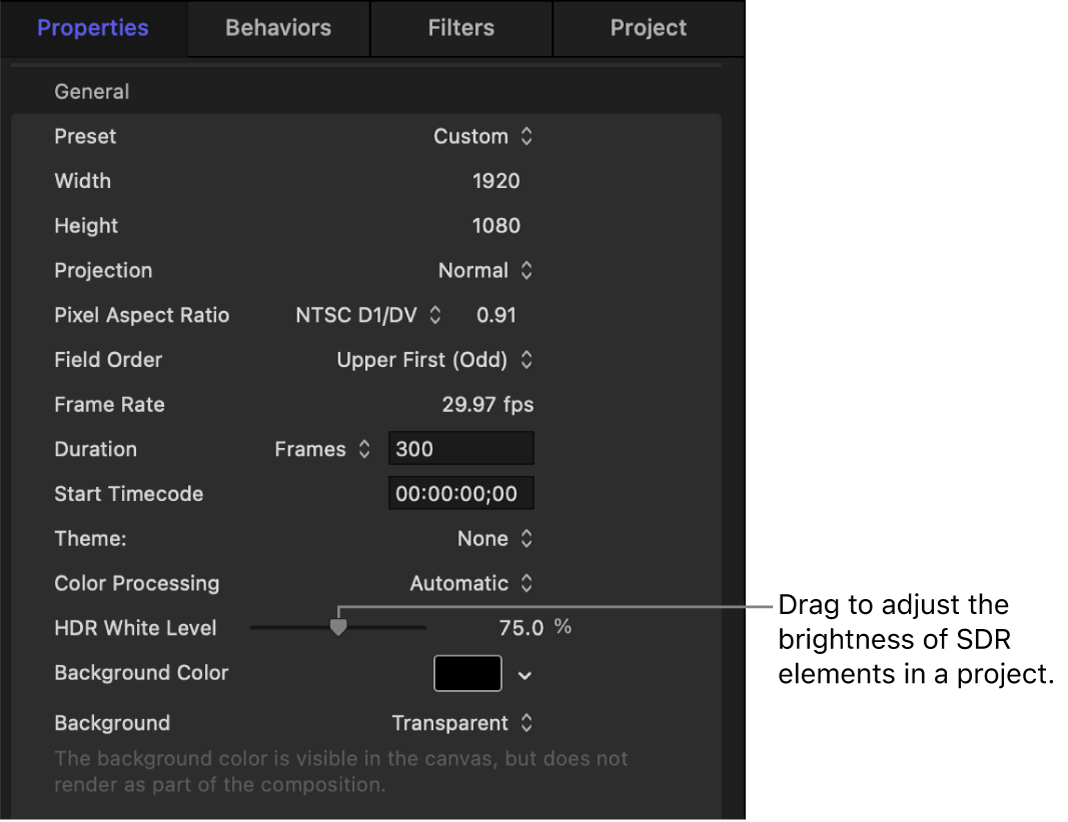
Die Anpassung des HDR-Weißwert-Reglers wirkt sich auf alle SDR-Elemente im Projekt aus. Wenn du nicht möchtest, dass der Regler ein bestimmtes SDR-Bild oder einen Clip beeinflusst, kannst du den Konvertierungstyp ändern (weitere Informationen findest du unter Ändern des automatischen Farbkonvertierungstyp für ein Bild oder einen Clip).
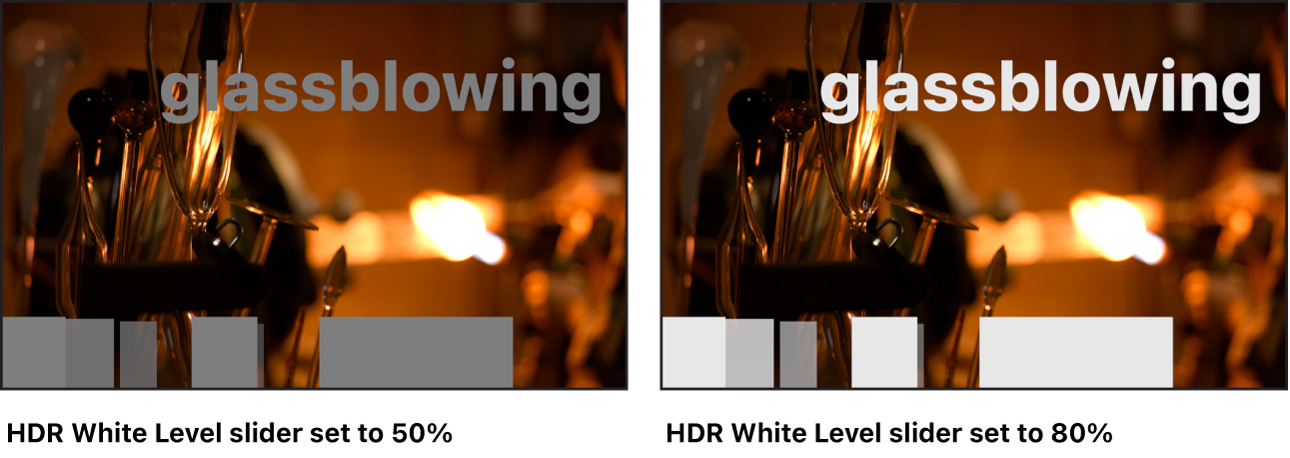
Hinweis: Im Allgemeinen hat der HDR-Weißwert-Regler keine Auswirkungen auf HDR-Medien. Wenn du jedoch einen Filter, der ein Farbfeld enthält (mit Ausnahme der Farbbalance), auf ein HDR-Bild oder einen Clip anwendest, kann das HDR-Bild durch den HDR-Weißwert-Regler beeinflusst werden. Weitere Informationen findest du unter Filter und Farbverarbeitung.
Ändern des automatischen Farbkonvertierungstyps für ein Bild oder einen Clip
Wenn die Farbverarbeitung eines Projekts auf „Automatisch“ eingestellt ist, passt Motion den Dynamikbereich eines Bildes oder Clips mithilfe verschiedener Konvertierungstypen so an, dass er besser zum im Projekt eingestellten Render-Farbraum (im Einblendmenü „Darstellung“) passt. Falls nötig, kannst du einen anderen Konvertierungstyp wählen.
Stelle in einem Motion-Projekt die Farbverarbeitung auf „Automatisch“ ein.
Wähle in der Liste „Ebenen“ das Bild oder den Clip aus, dessen Konvertierungstyp du ändern möchtest.
Bewege dann im Informationsfenster „Eigenschaften“ den Zeiger über das Ende der Parameterzeile „Farbe“ und klicke auf „Anzeigen“.
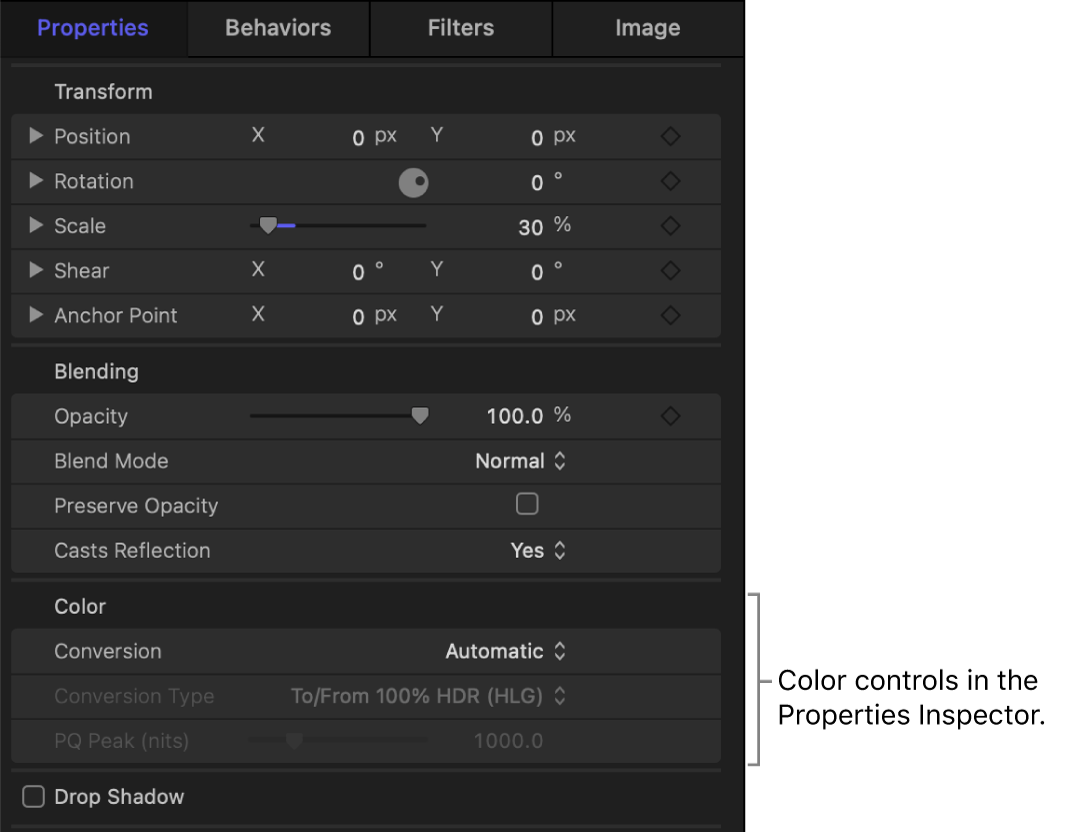
Klicke auf das Einblendmenü „Konvertierung“ und wähle „Manuell“ aus.
Klicke auf das Einblendmenü „Konvertierungstyp“ und wähle eine der folgenden Optionen:
Zu/Von 100 % HDR (HLG): Konvertiert einen Clip zu oder von 100 % des HDR HLG-Dynamikbereichs, wenn der Clip Tonzuordnung benötigt. Wenn der Render-Farbraum beispielsweise auf Rec. 709 eingestellt ist, erfolgt die Tonzuordnung für den vollen HLG-Dynamikbereich auf den vollen (aber begrenzteren) SDR-Dynamikbereich, was zu einem HLG-Bild führt, das im Projekt korrekt dargestellt wird. Wenn „Farbraum rendern“ auf „HDR Rec. 2020 HLG“ eingestellt ist, erfolgt für den vollen (aber begrenzten) Dynamikbereich von Rec. 709 eine inverse Tonzuordnung auf den vollen Dynamikbereich von HLG. (Wenn der Clip HLG ist und der Render-Farbraum auf „HDR Rec. 2020 HLG“ eingestellt ist, erfolgt keine Konvertierung).
In der Regel verwendest du diese Option, wenn deine SDR-Medien den maximalen Dynamikbereich von HLG HDR erreichen sollen oder wenn HLG-Medien eine Helligkeit auf HDR-Niveau enthalten (heller als SDR-Medien).
(Dies ist der Standard-Konvertierungstyp, der auf HLG-Medien angewendet wird, wenn das Einblendmenü „Konvertierung“ auf „Automatisch“ eingestellt ist).
Zu/Von 75 % HDR (HLG): Konvertiert einen Clip zu oder von 75 % des HDR HLG-Dynamikbereichs, wenn der Clip eine Tonzuordnung benötigt. Wenn der Render-Farbraum beispielsweise auf Rec. 709 eingestellt ist, erfolgt die Tonzuordnung für 75 % des HLG-Dynamikbereichs auf den vollen (aber begrenzteren) SDR-Dynamikbereich. Wenn der Render-Farbraum auf „HDR Rec. 2020 HLG“ eingestellt ist, erfolgt eine Tonzuordnung des vollen (aber begrenzten) Dynamikbereichs von SDR auf 75 % des Dynamikbereichs von HLG. (Wenn der Clip HLG ist und „Farbraum rendern“ auf „HDR Rec. 2020 HLG“ eingestellt ist, erfolgt keine Konvertierung).
Nutze diese Option, um die Helligkeit von SDR-Medien auf SDR-Niveau zu halten, wenn sie in einem HDR HLG-Projekt verwendet werden oder wenn HLG-Medien keine Helligkeit auf HDR-Niveau enthalten (beispielsweise ein SDR-Clip, der als HLG aufgenommen und codiert wurde).
Zu/Von HDR (PQ): Konvertiert einen Clip in oder aus HDR PQ basierend auf der aktuellen Einstellung für „Farbraum rendern“ im Projekt. Wenn der Render-Farbraum zum Beispiel auf „Rec. 2020 HLG“ eingestellt ist, wird ein PQ-Clip von PQ in HLG umgewandelt, damit er im Projekt korrekt dargestellt wird.
Wenn diese Option ausgewählt ist, wird der Regler „PQ-Spitzenwert (Nits)“ im Informationsfenster des Clips verfügbar, mit dem du die Spitzenhelligkeit (Nits) eines PQ-Clips einstellen kannst. Der Wert „PQ-Spitzenwert (Nits)“ ist der Standardwert des PQ-Clips (1.000 Nits oder der Wert beliebiger Mastering-Metadaten im Clip).
(Dies ist der Standard-Konvertierungstyp, der auf PQ-Medien angewendet wird, wenn das Einblendmenü „Konvertierung“ auf „Automatisch“ eingestellt ist).
HDR-Weißwert von 75 % verwenden: Erfordert, dass ein Bild oder Clip den HDR-Weißwert-Regler (im Informationsfenster „Projekteinstellungen“) verwendet, um seine Helligkeit anzupassen. Wenn du zuvor den Standardwert des HDR-Weißwert-Reglers im Informationsfenster „Projekteinstellungen“ geändert hast, wird dieser Wert im Einblendmenü angezeigt.
(Dies ist der Standard-Konvertierungstyp, der auf SDR-Medien angewendet wird, wenn das Einblendmenü „Konvertierung“ auf „Automatisch“ eingestellt ist).
Keine: Es wird keine Konvertierung vorgenommen.
Wenn du für ein HDR-Bild oder einen Clip die Option „HDR-Weißwert verwenden (75 %)“ wählst, wenn der Farbraum rendern auf HDR Rec. 2020 HLG“ oder „HDR Rec. 2020 PQ“ eingestellt ist, hat der HDR-Weißwert-Regler keine Auswirkungen auf das Bild. Wenn „Farbraum rendern“ auf „Rec. 709“ oder „Rec. 2020“ eingestellt ist, hat der HDR-Weißwert-Regler Auswirkungen auf das HDR-Bild. SDR-Elemente in einem Projekt (wie beispielsweise Text, Formen und in Motion erstellte Partikel) werden immer vom Schieberegler beeinflusst.
Hinweis: Wenn ein Filter, der ein Farbfeld enthält, auf ein HDR-Bild angewendet wird, beeinflusst der HDR-Weißwert-Regler das Bild, wenn der Render-Farbraum auf „HDR Rec. 2020 HLG“ oder „HDR Rec. 2020 PQ“ eingestellt ist.
Projektvorschau in einem anderen SDR- oder HDR-Farbraum
Du kannst das Aussehen eines Projekts in verschiedenen SDR- oder HDR-Farbräumen schnell in der Vorschau anzeigen (und eine Vorschau darauf erstellen, wie ein Projekt beim Export aussehen wird). Dies ist besonders hilfreich, wenn du mit einem HDR-Display arbeitest, beispielsweise einem Apple Pro Display XDR oder einem MacBook Pro mit Liquid Retina XDR Display.
Wähle „Darstellung“ > „Farbraum rendern“ und wähle dann den Farbraum aus, in dem du dein Projekt in der Vorschau anzeigen möchtest. Wenn du zum Beispiel im Farbraum „Breiter Gamut – Rec. 2020“ arbeitest und dein Projekt in das Format „Standard-Gamut – Rec. 709“ exportieren willst, kannst du für „Farbraum rendern“ das Format „Rec. 709“ wählen, damit eventuelle Übersteuerungen angezeigt werden.
Du kannst die Tonzuordnung manuell einstellen, um ein Projekt ohne Übersteuerung anzuzeigen. Weitere Informationen findest du unter Tonzuordnung ein- oder ausschalten.